2.1. ネットワークとトラフィックタイプの管理¶
Acronis Cyber Infrastructureでネットワークのバランスを保ち、最適化するために、ネットワークごとに異なるトラフィックタイプを割り当てることができます。トラフィックタイプをネットワークに割り当てるには、このネットワークに接続されているノードにファイアウォールを設定し、ノードのネットワークインターフェースで特定のポートを開き、必要なiptablesルールを設定する必要があります。たとえば、S3パブリックトラフィックタイプのみが割り当てられたネットワークに接続されたノードでは、ポート80と443でのみ受信接続を受け入れます。
:doc:『インストールガイド<installation_guide:index>』で説明されているように、Acronis Cyber Infrastructureでは次のネットワークを使用することをお勧めします。
内部ネットワーク(トラフィックタイプ:ストレージ、内部管理、OSTORプライベート、ABGWプライベート)、最初のボンド接続に割り当てます。
注釈
InfiniBandを経由してRDMAを使用する予定の場合は、トラフィックタイプストレージを専用ネットワークに移動し、そのネットワークをIBインターフェースに割り当てます。RDMAの有効化 をご覧ください。
オーバーレイネットワーク(トラフィックタイプVMプライベート)、2番目のボンド接続に作成されたVLANに割り当てます。
管理ネットワーク(トラフィックタイプ:管理者パネル、SSH、SNMP)、2番目のボンド接続に作成されたVLANに割り当てます。
外部ネットワーク(トラフィックタイプ:セルフサービスパネル, 計算API、VMパブリック、S3パブリック、ABGWパブリック、iSCSI、NFS)、2番目のボンド接続に作成されたVLANに割り当てます。
バックアップネットワーク(トラフィックタイプ:VMのバックアップ、VMパブリック)、2番目のボンド接続に作成されたVLANに割り当てます。
これらのネットワークはクラスターを作成する前に、管理者パネルの [インフラストラクチャ] > [ネットワーク] 画面で設定する必要があります(ネットワークの作成、編集、削除を参照)。デフォルトでは、タイプに応じてPublicおよびPrivateという名前が付けられた2つのネットワークがあらかじめ設定されています。この2つのネットワークは、必要な(推奨の)構成を作成するためにカスタマイズできるテンプレートと考えることができます。
重要
一部のトラフィックタイプは、使用中の場合に別のネットワークに再割り当てすることができません。また、パブリックネットワークは、計算仮想ネットワークによって使用されている場合は名前を変更できません。
ネットワークを作成したら、VLANインターフェースの作成の説明に従って各ノードで残りの推奨VLANインターフェースを作成し、ネットワークに割り当てます。
推奨ネットワークとトラフィックタイプの例を以下に示します。
ネットワーク |
トラフィックの種類 |
|---|---|
内部 |
ストレージ、内部管理、OSTORプライベート、ABGWプライベート |
オーバーレイ |
VMプライベート |
管理 |
管理者パネル、SSH、SNMP |
外部 |
計算API、セルフサービスパネル、S3パブリック、iSCSI、NFS、ABGWパブリック、VMパブリック |
Backup |
VMのバックアップ、VMパブリック |
次の3つのサブセクションでは、ネットワークに割り当てることができるすべてのトラフィックタイプについて説明します。
2.1.1. 排他的トラフィックタイプ¶
排他的とは、このトラフィックタイプが1つのネットワークにしか追加できないことを意味します。排他的トラフィックタイプは、使用中の場合にネットワーク間で再割り当てすることができません。再割り当てするには、最初にそのトラフィックタイプを使用しているサービスを削除する必要があります。
- 内部管理
内部クラスター管理および管理者パネルへのノード監視データの転送。この転送の種類がない場合、管理者はクラスターを制御および監視できません。ただし、クラスターは動作を継続します。使用可能なポートを使用します。
- ストレージ
データチャンクの内部転送、高可用性サービスハートビート、およびデータの自己修復。これは、ストレージのパフォーマンスを定義し、クラスターのHAを有効にする最も重要なトラフィックの種類です。使用可能なポートを使用します。
- OSTORプライベート
複数のS3/NFSサービス間での内部データ交換。使用可能なポートを使用します。
- ABGWプライベート
複数のBackup Gatewayサービスの内部管理およびサービス間でのデータ交換。使用可能なポートを使用します。
- VMプライベート
プライベート仮想ネットワークのVM間でのネットワークトラフィックとVNCコンソールトラフィック。プライベート仮想ネットワークはVXLANとして実装され、オーバーレイネットワークはL2で完全に隔離されます。UDPポート4789とTCPポートの5900から5999を開きます。
- 計算API
標準OpenStack APIエンドポイントへの外部アクセス。次の各ポートを開きます。
TCP 5000---Identity API v3
TCP 6080---noVNC Websocketプロキシ
TCP 8004---オーケストレーションサービスAPI v1
TCP 8041---Gnocchi API(課金測定サービス)
TCP 8774---計算API
TCP 8776---ブロックストレージAPI v3
TCP 8780---プレースメントAPI
TCP 9292---イメージサービスAPI v2
TCP 9313---キーマネージャーAPI v1
TCP 9513---コンテナインフラストラクチャ管理API(Kubernetesサービス)
TCP 9696---ネットワーキングAPI v2
TCP 9888---Octavia API v2(ロードバランササービス)
- VMのバックアップ
NBDエンドポイントへの外部アクセス。このトラフィックタイプを使い、サードパーティ製バックアップ管理システムでVMバックアップをプルできます。仮想マシンにインストールしたバックアップエージェントへのアクセスを可能にするには、このトラフィックタイプを [VMパブリック] と合わせて割り当てます。TCPポート49300〜65535を開きます。
2.1.2. 標準トラフィックタイプ¶
以下に記載されているトラフィックタイプは排他的ではなく、複数のネットワークに追加できます。
- S3パブリック
S3アクセスポイントとの外部データ交換。TCPポート80と443を使用します。
- iSCSI
iSCSIアクセスポイントとの外部データ交換。TCPポート3260を使用します。
- NFS
NFSアクセスポイントとの外部データ交換。TCP/UDPポート111、892、および2049を使用します。
- ABGWパブリック
Acronis BackupエージェントとAcronis Backup Cloudとの間での外部データ交換。TCPポート44445を使用します。
- 管理者パネル
管理者パネルへの外部アクセス。TCPポート8888を使用します。
- VMパブリック
VMとパブリックネットワーク(例:インターネット)との間での外部データ交換。ノードのネットワークインターフェースをこのトラフィックタイプのネットワークに割り当てると、Open vSwitchブリッジがそのネットワークインターフェースに作成されます。
- SSH
SSH経由でノードにリモートアクセスTCPポート22を使用します。
- SNMP
SNMPプロトコル経由のストレージクラスター監視統計情報への外部アクセス。UDPポート161を開きます。
- セルフサービスパネル
セルフサービスパネルへの外部アクセス。TCPポート8800を開きます。
2.1.3. カスタムトラフィックタイプ¶
目的のTCPポートを開くカスタムトラフィックタイプを作成できます。このトラフィックタイプは複数のネットワークに追加できます。トラフィックタイプの作成、編集、削除 をご覧ください。
2.1.4. ネットワークの作成、編集、削除¶
必要に応じて、以下の手順で新しいネットワークを追加できます。
[インフラストラクチャ] > [ネットワーク] 画面で [編集] をクリックし、[ネットワークを作成] をクリックします。
[新しいネットワーク] ウィンドウでネットワーク名を指定します。ネットワーク名は英数字で2~32文字の長さである必要があります。
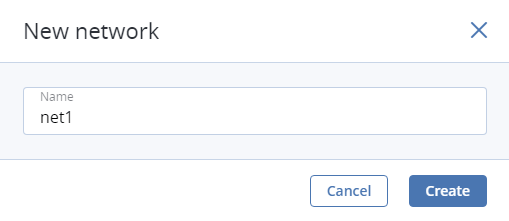
[作成] をクリックします。
対応するチェックボックスをオンにして、必要なトラフィックタイプを新しいネットワークに追加します。
終了したら、[保存] をクリックして変更を適用します。
ネットワーク名を編集したり、カスタムネットワークを削除したりするには、ネットワークの横にある省略記号アイコンをクリックし、実行する操作を選択します。
ネットワークアダプタに割り当てられていないネットワークのみ削除できます。
2.1.5. トラフィックタイプの作成、編集、削除¶
必要に応じて、以下の手順で新しいトラフィックタイプを追加できます。
[インフラストラクチャ] > [ネットワーク] 画面で [編集] をクリックし、[トラフィックの種類を作成] をクリックします。
[トラフィックの種類を作成] ウィンドウで、トラフィックタイプの名前と開くポートを指定します。
トラフィックタイプ名は英数字で3~32文字の長さである必要があります。
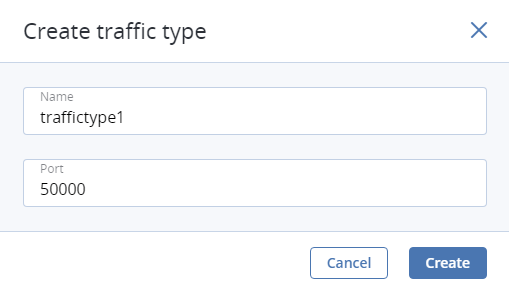
[作成] をクリックします。
対応するチェックボックスをオンにして、新しく作成したトラフィックタイプを1つまたは複数のネットワークに追加します。
終了したら、[保存] をクリックして変更を適用します。
カスタムトラフィックタイプを編集または削除するには、そのトラフィックタイプがすべてのネットワークから除外されていることを確認し、トラフィックタイプの横にある省略記号アイコンをクリックし、希望する操作を選択します。
